溫馨提示×
您好,登錄后才能下訂單哦!
點擊 登錄注冊 即表示同意《億速云用戶服務條款》
您好,登錄后才能下訂單哦!
今天小編給大家分享一下vue項目中怎么實現el-dialog組件可拖拽效果的相關知識點,內容詳細,邏輯清晰,相信大部分人都還太了解這方面的知識,所以分享這篇文章給大家參考一下,希望大家閱讀完這篇文章后有所收獲,下面我們一起來了解一下吧。
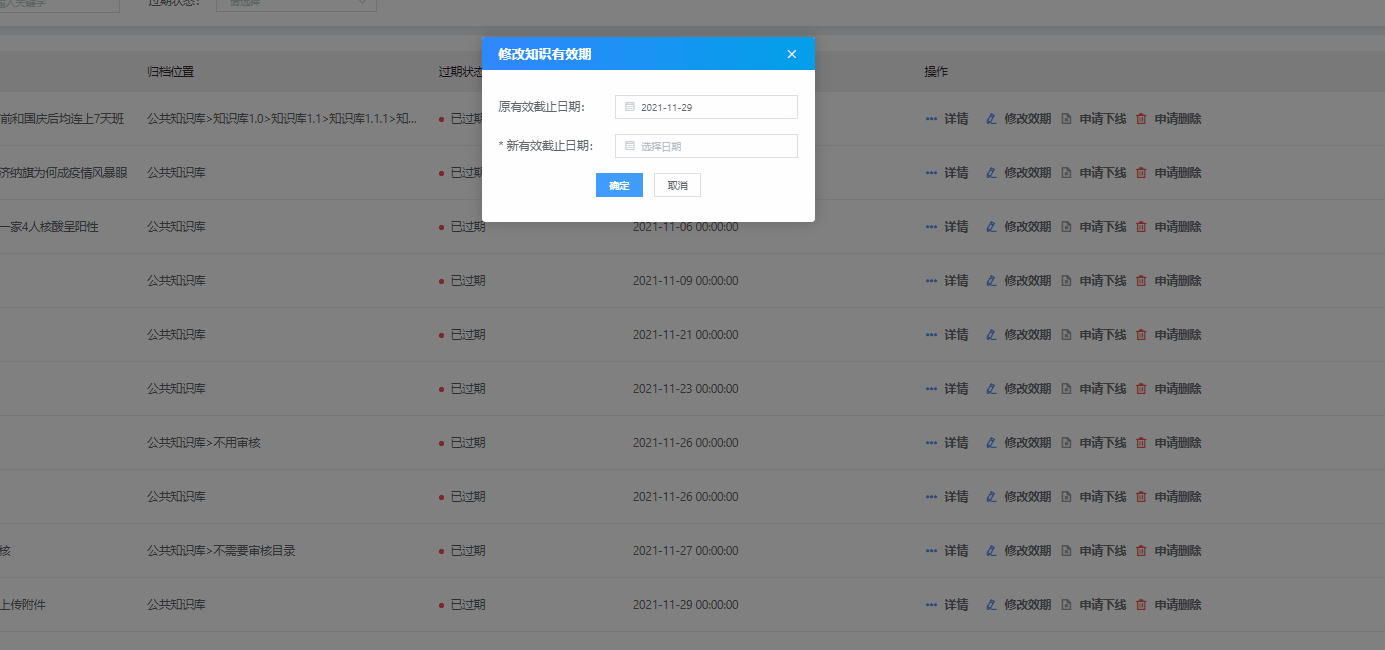
第一步:創建 drag.js文件 實現拖拽源碼
/**
* 拖拽移動
* @param {elementObjct} bar 鼠標點擊控制拖拽的元素
* @param {elementObjct} target 移動的元素
* @param {function} callback 移動后的回調
*/
export function startDrag(bar, target, callback) {
var params = {
top: 0,
left: 0,
currentX: 0,
currentY: 0,
flag: false,
cWidth: 0,
cHeight: 0,
tWidth: 0,
tHeight: 0
};
// 給拖動塊添加樣式
bar.style.cursor = 'move';
// 獲取相關CSS屬性
// o是移動對象
// var getCss = function (o, key) {
// return o.currentStyle ? o.currentStyle[key] : document.defaultView.getComputedStyle(o, false)[key];
// };
bar.onmousedown = function (event) {
// 按下時初始化params
var e = event ? event : window.event;
params = {
top: target.offsetTop,
left: target.offsetLeft,
currentX: e.clientX,
currentY: e.clientY,
flag: true,
cWidth: document.body.clientWidth,
cHeight: document.body.clientHeight,
tWidth: target.offsetWidth,
tHeight: target.offsetHeight
};
// 給被拖動塊初始化樣式
target.style.margin = 0;
target.style.top = params.top + 'px';
target.style.left = params.left + 'px';
if (!event) {
// 防止IE文字選中
bar.onselectstart = function () {
return false;
}
}
document.onmousemove = function (event) {
// 防止文字選中
window.getSelection ? window.getSelection().removeAllRanges() : document.selection.empty();
var e = event ? event : window.event;
if (params.flag) {
var nowX = e.clientX;
var nowY = e.clientY;
// 差異距離
var disX = nowX - params.currentX;
var disY = nowY - params.currentY;
// 最終移動位置
var zLeft = 0;
var zTop = 0;
zLeft = parseInt(params.left) + disX;
// 限制X軸范圍
if (zLeft <= -parseInt(params.tWidth / 2)) {
zLeft = -parseInt(params.tWidth / 2);
}
if (zLeft >= params.cWidth - parseInt(params.tWidth * 0.5)) {
zLeft = params.cWidth - parseInt(params.tWidth * 0.5);
}
zTop = parseInt(params.top) + disY;
// 限制Y軸范圍
if (zTop <= 0) {
zTop = 0;
}
if (zTop >= params.cHeight - parseInt(params.tHeight * 0.5)) {
zTop = params.cHeight - parseInt(params.tHeight * 0.5);
}
// 執行移動
target.style.left = zLeft + 'px';
target.style.top = zTop + 'px';
}
if (typeof callback == "function") {
callback(zLeft, zTop);
}
}
document.onmouseup = function () {
params.flag = false;
document.onmousemove = null;
document.onmouseup = null;
};
};
}第二步:新建 directive.js 文件,創建vue指令配置文件
// 引入拖拽js
import { startDrag } from './drag.js'
/**
* 為el-dialog彈框增加拖拽功能
* @param {*} el 指定dom
* @param {*} binding 綁定對象
* desc 只要用到了el-dialog的組件,都可以通過增加v-draggable屬性變為可拖拽的彈框
*/
const draggable = (el, binding) => {
// 綁定拖拽事件 [綁定拖拽觸發元素為彈框頭部、拖拽移動元素為整個彈框]
startDrag(el.querySelector('.el-dialog__header'), el.querySelector('.el-dialog'), binding.value);
};
const directives = {
draggable,
};
// 這種寫法可以批量注冊指令
export default {
install(Vue) {
Object.keys(directives).forEach((key) => {
Vue.directive(key, directives[key]);
});
},
};第三步:main.js文件中全局引入vue指令
/* 注冊全局指令 */ import directive from './utils/directive'; Vue.use(directive) 第四步:使用v-draagble <el-dialog v-draggable title="新增" :visible.sync="isShow" @close="handleCancelConfigInfo"> <-- xxxx 彈框內容... --> </el-form> <div slot="footer"> <el-button size="small">取消</el-button> <el-button size="small">保存</el-button> </div> </el-dialog>
注意事項
文件引入路徑需前后保持一致
以上就是“vue項目中怎么實現el-dialog組件可拖拽效果”這篇文章的所有內容,感謝各位的閱讀!相信大家閱讀完這篇文章都有很大的收獲,小編每天都會為大家更新不同的知識,如果還想學習更多的知識,請關注億速云行業資訊頻道。
免責聲明:本站發布的內容(圖片、視頻和文字)以原創、轉載和分享為主,文章觀點不代表本網站立場,如果涉及侵權請聯系站長郵箱:is@yisu.com進行舉報,并提供相關證據,一經查實,將立刻刪除涉嫌侵權內容。